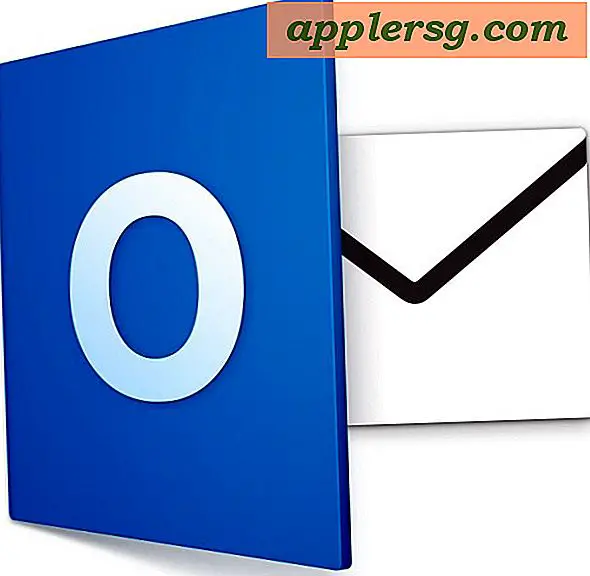Hva gjør du når iTunes ikke vil oppdage en iPhone, iPad eller iPod

Du har koblet en iPhone til en datamaskin, og ingenting skjer. Du ser i iTunes, og iPhone, iPod eller iPad er ikke der. Flott, nå hva? Hva skjer i det hele tatt?
Ikke bekymre deg, det er vanligvis noen få enkle løsninger som løser problemet, og din datamaskin for å oppdage iPhone eller iPad igjen, så prøv disse triksene først i hvilken som helst rekkefølge som passer best for deg.
7 enkle triks for å få iTunes til å gjenkjenne en iOS-enhet
Begynn med de første fem triksene, de er hyggelige og enkle, mens de to siste triksene er litt mer involvert og vi beskriver dem litt mer nedenfor:
- Avslutt og gjenoppstart iTunes
- Koble iOS-enheten til en annen USB-port på datamaskinen
- Start iPhone, iPad eller iPod på nytt
- Start datamaskinen på nytt
- Bruk en annen synkroniseringskabel (hvis mulig)
- Installer iTunes på nytt (les nedenfor)
- Oppdater iPhone-driveren på Windows PC (les slik under)
Hvis du tilfeldigvis bruker en USB-dockingstasjon, hopper du over USB-dokkingstasjonen og prøver å koble USB-kabelen direkte til datamaskinen.
Det siste alternativet er mest relevant for revet og slitt kabler og for de som bruker de billige tredjepartskablene som ser ut til å mislykkes.
Har du fullført de fem enkle trinnene og finner iPhone eller iPad fortsatt ikke anerkjent av iTunes på datamaskinen? Det er mer å prøve å inkludere ominstallering av iTunes, og for Windows-brukere på PC for å oppdatere iPhone-enhetsdriveren - fortsett å lese for å lære hvordan!
IPhone / iPad / iPod er fortsatt ikke oppdaget, nå hva?
Hvis iPhone, iPad eller iPod fortsatt ikke gjenkjennes av iTunes, er det neste du må gjøre, å slette iTunes og installere det på nytt med en ny versjon fra Apple. Denne prosessen kommer til å være annerledes om datamaskinen er en Mac- eller Windows-PC.
- Avinstaller iTunes: I Mac OS X er iTunes en beskyttet app og må avinstalleres fra Terminal, i Windows vil den bli avinstallert via Kontrollpanel
- Last ned og installer den nyeste versjonen av iTunes fra Apple
Start på nytt og prøv igjen, det skal oppdages nå.
For iPhone / iPad blir ikke oppdaget i Windows, Oppdater iPhone Driver
For brukere av Windows PC hvis iPhone, iPad eller iPod touch ikke blir funnet eller oppdaget av iTunes eller datamaskinen, kan du oppdatere iOS-enhetsdriveren slik:
- Gå til Enhetsbehandling i Windows, og finn "Apple iPhone" under delen bærbare enheter
- Høyreklikk på "Apple iPhone" og velg "Oppdater programvare"
- Klikk nå "Browse on my computer"
- Naviger til C: \ Program Files \ Common Files \ Apple ... og velg mappen som heter "Drivers"
Den oppdaterte driveren vil installere og oppdatere og iTunes skal nå oppdage iPhone, iPad eller iPod touch som beregnet.
Denne driverens tilnærming er for Windows PC, for Mac er det ingen driver å oppdatere i Mac OS X bortsett fra iTunes og generell Mac OS X-systemprogramvare, som oppdateres fra Apple-menyen> App Store> Oppdateringer.
iTunes og iPhone jobber fortsatt ikke sammen?
Hvis du har gjort alle feilsøkingstrykkene ovenfor og iOS-enheten fortsatt ikke er oppdaget, kan du prøve å koble iPad, iPhone eller iPod touch til en annen datamaskin og se om den er identifisert. Dette kan bidra til å utelukke om problemet er med den opprinnelige datamaskinen, eller om det er et problem med selve iOS-enheten. Hvis den er koblet til en annen datamaskin og fortsatt ikke blir gjenkjent, kan det være et problem med den fysiske kontaktporten på selve iOS-enheten, eller et annet maskinvarerelatert problem, og du vil nok ringe Apple for å sortere det ut . Før du gjør det, må du sikkerhetskopiere enheten manuelt med iCloud, siden iCloud vil kunne sikkerhetskopiere viktige data i IOS, selv om enheten ikke kan koble til en datamaskin.
Har du en annen løsning for hva du gjør når iTunes eller en datamaskin ikke vil oppdage en iPhone, iPad eller iPod? Gi oss beskjed i kommentarene nedenfor, og del dine triks og feilsøkingsteknikker for Mac OS X og Windows!